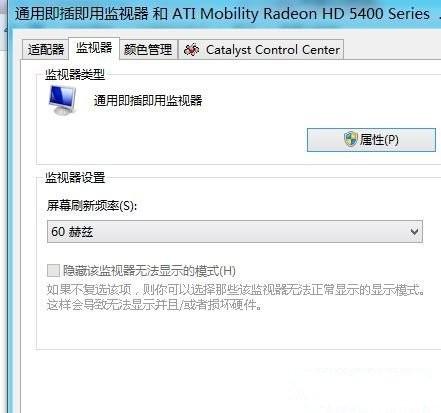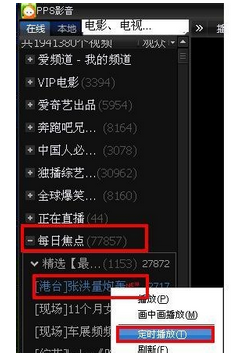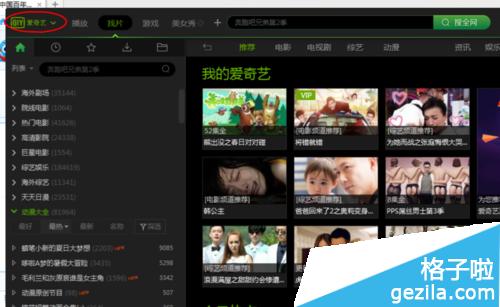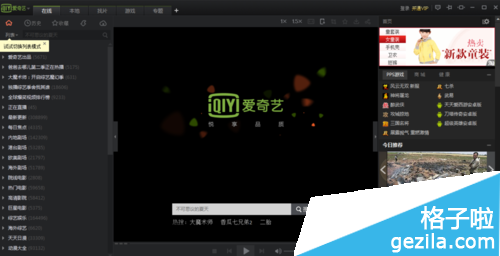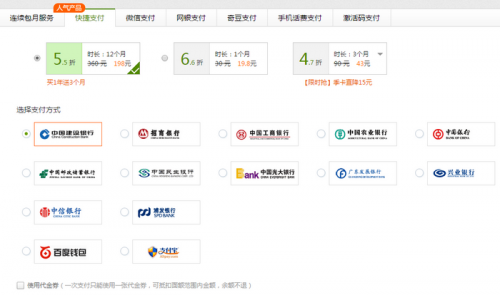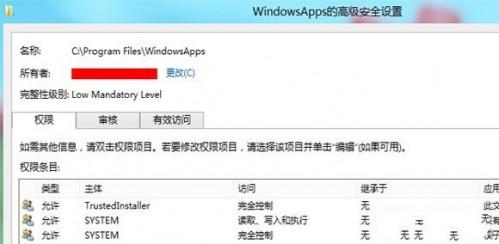
操作步骤
当打开WindowsApps文件夹的时候系统会提示你无权进行下一步操作,接着就点击高级 进入WindowsApps高级权限设置。
接着就点击 “更改”->选择用户和组 -> 高级 -> 立即查找 找到你的用户账户名称 选中修改保存即可,接着便可以访问了。如果要修改其内容的话,要在选项卡中勾选 “修改”或者“完全控制”选项。
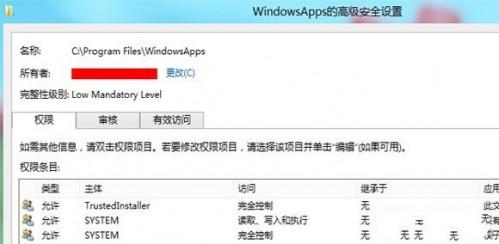
强制开启Windows8低分辨率的方法
分屏功能是Windows8一大特色,一些显示器分辨率低的用户安装了Windows8无法是用分屏功能 ,原因是Windows8限制了低分辨率使用程序的分屏功能。分屏功能限制至少1366*768以上分辨率才能使用,不过还是有办法开启的。
操作步骤
修改注册表也能使低分辨率强制开启Windows8分屏功能,Win+R (运行) – 输入 regedit (注册表) – 找到 HKEY_CURRENT_USER/Software/Microsoft/Windows/CurrentVersion/ImmersiveShell/AppPositioner新建立值:”AlwaysEnableLSSnapping”= dword:00000001。
桌面右键 – 屏幕分辨率 – 高级设置 – 监视器 – 去掉勾选“隐藏该显示器无法显示的模式” – 应用,适配器选项卡 – 列出所有模式 – 选择大于你现在的分辨率,就可以使用了。显示器太小体验起来很不爽,如果喜欢的话就去换显示器吧!